GitHub 템플릿 저장소를 활용하여 기존 프로젝트를 복사해서 새로운 프로젝트로 시작하는 방법
by VR하는소년GitHub 템플릿 저장소
GitHub에서 템플릿 저장소를 활용하면, 기존 프로젝트를 복사해서 새로운 프로젝트로 시작할 수 있어서 base 코드를 반복하지 않아도 됩니다. 깃 템플릿을 만드는 과정과 사용하는 방법에 대해 알아보겠습니다.

- GitHub에서 해당 레포로 이동합니다.
- 우측 상단 ⚙️ Settings 클릭합니다.
- 좌측 메뉴에서 General 탭을 클릭합니다.
- 아래로 스크롤하면 "Template repository" 체크박스가 있습니다.
- ✅ 체크하면 저장소가 템플릿으로 설정됩니다.

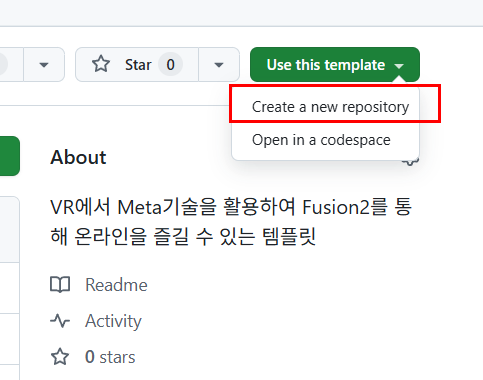

- GitHub에서 해당 템플릿 저장소 페이지로 이동합니다.
- 초록색 Use this template 버튼 클릭해줍니다.
- Create a new repository 선택을 해줍니다.
- 새로운 저장소 이름을 입력하고 Create repository클릭하여 프로젝트를 생성합니다.
이렇게 하면 기존 템플릿의 코드, 폴더 구조, 파일이 모두 복사된 새로운 레포가 생성됩니다. (히스토리는 복사되지 않음)


기타 팁
- 템플릿에는 .github 폴더를 넣어 자동화도 세팅할 수 있습니다. (예: PR 템플릿, 워크플로우)
- README.md에 사용법, 시작 방법, 구조 설명을 써두면 재사용할 때 아주 편리합니다.
블로그의 정보
진우의 혼잣말하는 블로그
VR하는소년